Jak Upgradovat VigorPhone 350 z FW v12202.26.1.07 na nejnovější FW
- Podrobnosti
- Kategorie: IP telefony
- Aktualizováno: 21. 11. 2012 13:25
- Zobrazení: 7290
Pokud máte verzi FW 12202.26.1.07 nebo starší, stáhněte si ze stránek DrayTek http://www.draytek.attel.cz/cz/ip-telefony/122-vigorphone-350 nejnovější verzi FW.
Nejdříve musíte stáhnout verzi pro upgrade skrz TFTP: VP350_v12202.26.1.09(TFTP).zip. (nebo novější) Tento soubor obsahuje dva soubory s koncovkou .img. Nejdříve je nutná upgradeovat na verzi 12202.26.1.07H_1FULL.img a následně na verzi 12202.26.1.09_FULL.img (nebo novější). Upgrade udělejte dle následujících kroků 1 až 8.
Při dalších upgraedech už můžete využít upgrade přes webové rozhraní VigorPhone 350. Zde však musíte použít soubor s názvem VP350_v12202.26.1.09(Web).zip, který také naleznete v odkazu výše.
1) Stáhněte si Router Tool ze stránek DrayTek http://www.draytek.com/user/SupportDLUtility.php a nainstalujte do svého počítače.
2) Připojte váš počítač do PC portu ve VigorPhone 350. Vašemu počítači nastavte
- Statickou IP adresu: 192.168.1.10
- Masku podsítě: 255.255.255.0
- Výchozí bránu: 192.168.1.1
3) Ujistěte se, že síťové spojení mezi vaším počítačem a VigorPhone 350 je stabilní. Pokud ano, vytáhněte napájecí kabel VigorPhone 350 ze zásuvky.
4) Stiskněte a současně i držte tlačítka ENTER a MENU a připojte napájecí kabel VigorPhone do zásuvky.
5) Když se VigorPhone 350 zapne, objeví se na display zpráva AUTO UPGRADE Wait for Image. Nyní stisknutá tlačítka pusťte. Pokud se objeví zpráva AUTO UPGRADE TFTP Fail postupujte znova od bodu 3.
6) Nyní ve vašem počítači otevřete Start>>Programy>>Router Tools>>Firmware Upgrade Utility. Po spuštění programu Firmware Upgrade Utility v něm zadejte IP adresu 192.168.1.2 v oblasti Router IP. V oblasti Firmware file zadejte cestu k vámi požadované verzi firmware a v oblasti Password zadejte heslo, pokud ho máte nastavené. Po zadání všech potřebných údajů klikněte na tlačítko Send.
Obrázek pro upgrade na verzi 12202.26.1.07H
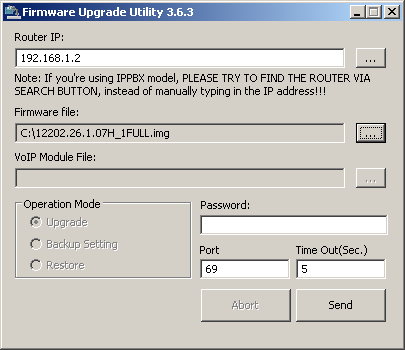
Obrázek pro upgrade na verzi 12202.26.1.09
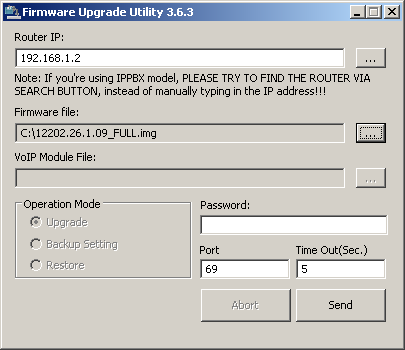
7) Po kliknutí na tlačítko Send se na display VigorPhone 350 objeví následující texty v tomto pořadí:
U upgrade na verzi 12202.26.1.07H:
- AUTO UPGRADE Upgrade Phone
- AUTO UPGRADE Upgrade Successful boot
U upgrade na verzi 12202.26.1.09:
- AUTO UPGRADE Upgrade rootfs
- AUTO UPGRADE Upgrade kernel
- AUTO UPGRADE Upgrade Phone
- AUTO UPGRADE Upgrade Successful boot
8) Po dokončení upgradu se VigorPhone automaticky restartuje. Po restartu již má VigorPhone vámi zvolený firmware.










